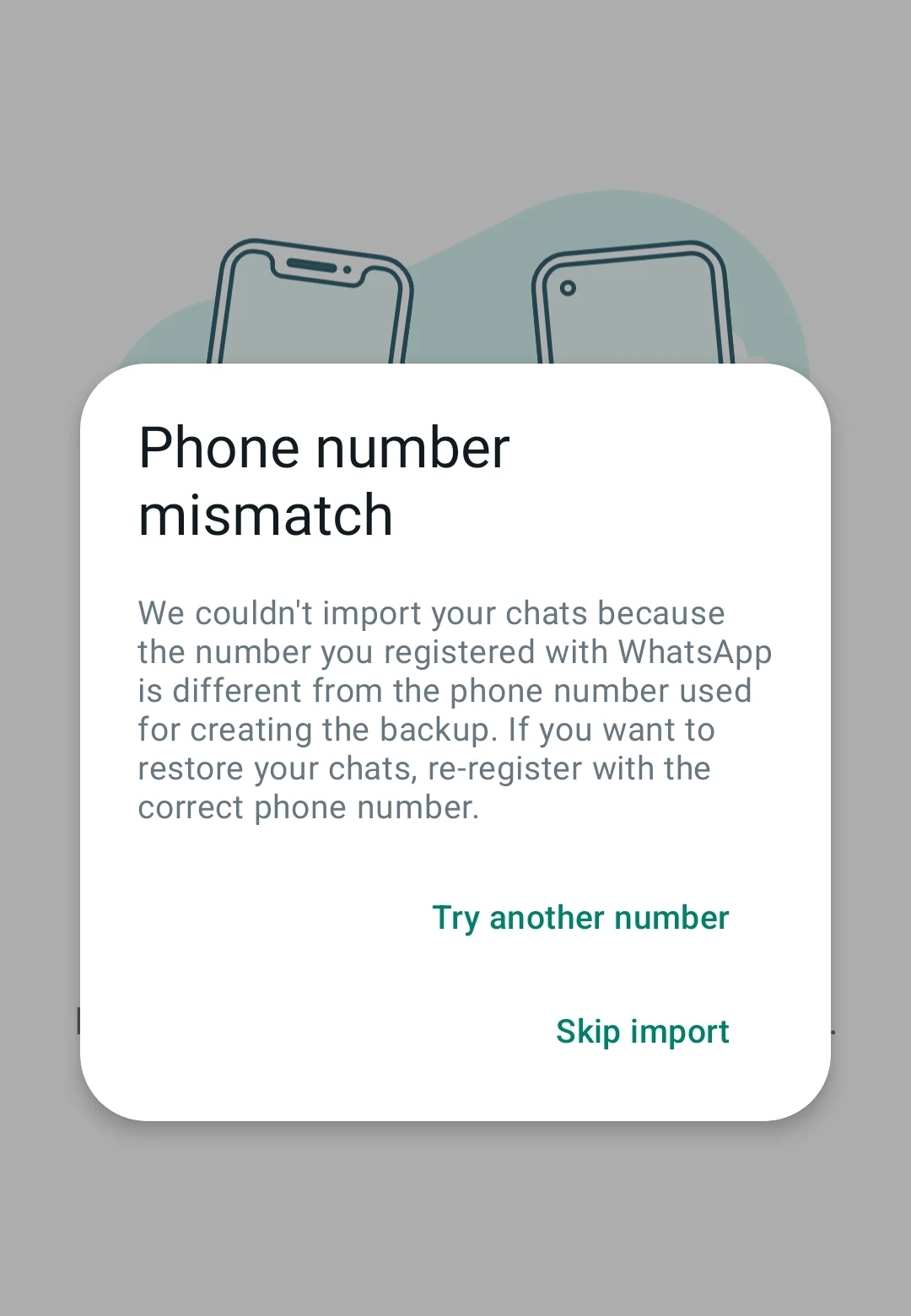
Mientras busca configurar su cuenta de WhatsApp en un nuevo dispositivo, puede enfrentar un error de desajuste del número de teléfono. Tal problema generalmente surge cuando el número de teléfono vinculado a su cuenta de WhatsApp no coincide con el número que escribió al configurar la cuenta. Además, los usuarios generalmente enfrentan el «número de teléfono no coincide whatsappError al cambiar de dispositivos o reinstalar la aplicación.
Sin embargo, para resolver el error y recuperar el acceso a su cuenta, esta guía lo guiará a través de las causas comunes y las soluciones efectivas. Además, descubrirá una herramienta poderosa para hacer una copia de seguridad y restaurar los datos de WhatsApp sus datos, asegurando que no se pierda ningún documento crítico.
PARTE 1: ¿Por qué WhatsApp dice mi número de teléfono que no coincide?
Supongamos que se ha encontrado con una situación en la que aparece el error de desajuste del número de teléfono de WhatsApp, entonces no está solo porque es un problema común que puede suceder por varias razones. Si bien parece una molestia, comprender las razones detrás de esto es el paso inicial hacia su solución.
Principalmente, ocurre cuando el número de teléfono que está intentando verificar no es el mismo que el que está vinculado a su cuenta anterior. Por lo tanto, garantizar la consistencia entre los números en ambos dispositivos es esencial para una transferencia exitosa. Además de las razones mencionadas anteriormente, aquí hay un desglose de algunos más comunes que podría enfrentar:
- Número de teléfono cambiado: Si recientemente cambió a un nuevo número de teléfono pero no lo actualizó en WhatsApp, la aplicación no reconocerá el nuevo número. Además, este desajuste le impide acceder a sus chats y contactos, ya que la cuenta permanece vinculada a su número anterior.
- Ingresado número incorrecto: Otra razón podría ser un error de escritura al ingresar su número durante la configuración de la aplicación. Por ejemplo, perder un dígito o ingresar el código de país incorrecto puede hacer que la aplicación falle durante la verificación.
- Interruptor de la tarjeta de dispositivo o SIM: Una situación más es cuando alguien cambia su dispositivo o tarjeta SIM sin transferir correctamente su cuenta de WhatsApp. Por ejemplo, si inserta una nueva tarjeta SIM en su teléfono, WhatsApp puede no reconocerla a menos que el número se actualice en la aplicación.
Parte 2: La mejor alternativa para la copia de seguridad y restauración de WhatsApp
Ahora que sabe por qué está ocurriendo su problema de «No más coincidencia de teléfono de WhatsApp», considere usar Itooltab Watsgo para crear una copia de seguridad antes de considerar una solución. Puede transferir el negocio de WhatsApp/WhatsApp entre iOS y Android con solo un clic. No solo eso, puede crear una copia de seguridad de WhatsApp de 1.5 GB a una velocidad rápida 3 veces sin enfrentar interrupciones innecesarias.
Guía sobre cómo usar Watsgo para hacer una copia de seguridad de los datos de WhatsApp
Antes de pasar a resolver el problema del «número de teléfono no coincide con WhatsApp», así es como puede crear la copia de seguridad utilizando itooltab watsgo y mantener sus datos seguros.
Paso 1 Inicie la herramienta y seleccione el dispositivo Android
Comience al iniciar la herramienta en su dispositivo y presione la opción «Copia de seguridad de WhatsApp» desde la interfaz principal. Después de conectar el teléfono, expanda el menú «Seleccione el dispositivo que necesita hacer copias de seguridad» y seleccione el dispositivo Android o iPhone que busca hacer una copia de seguridad.
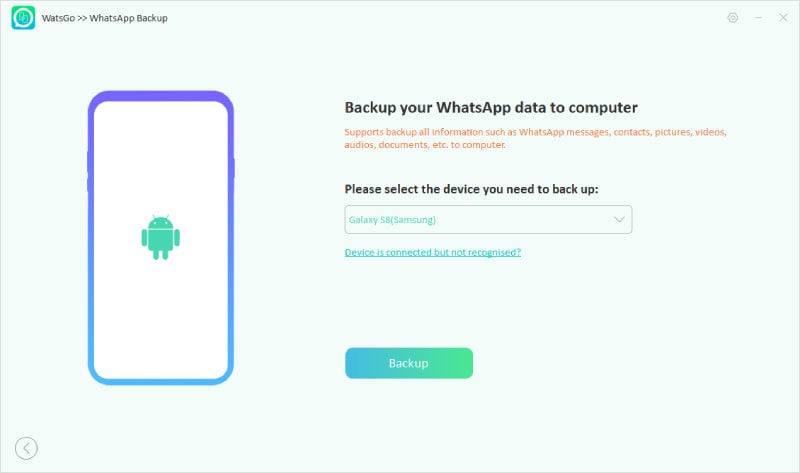
Paso 2 Crear copia de seguridad activando encriptado de extremo a extremo
Si bien el proceso de copia de seguridad del iPhone comienza de inmediato, los usuarios de Android deben activar el cifrado de extremo a extremo. Para hacerlo, deben presionar el botón «habilitado» antes de seguir las instrucciones de la pantalla continua para permitir que la herramienta genere una copia de seguridad.
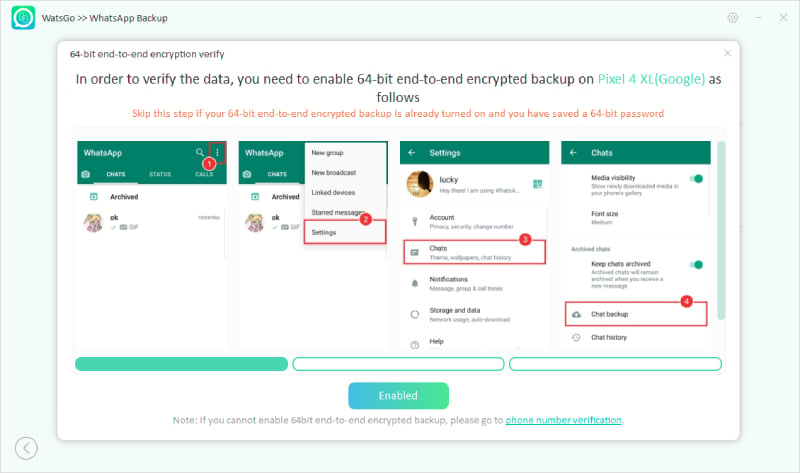
Paso 3 Ingrese la contraseña de 64 bits para verificar la copia de seguridad
Una vez hecho esto, el programa comenzará a generar datos de copia de seguridad de WhatsApp y, a medida que esté completo, ingrese la contraseña de 64 bits para verificar la copia de seguridad.
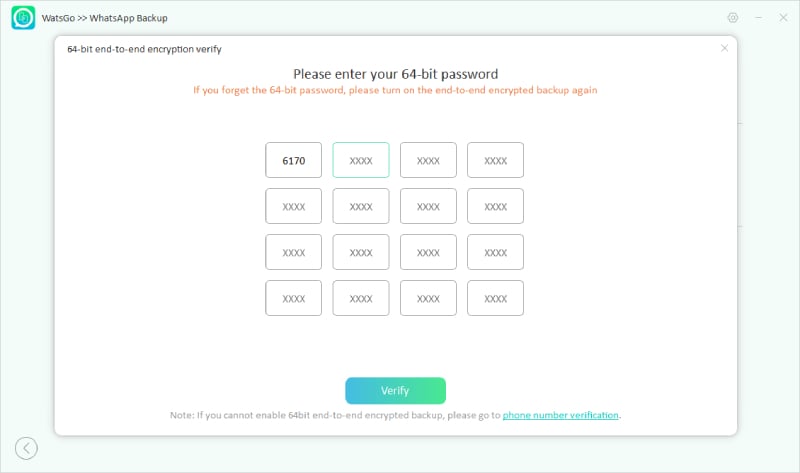
Guía sobre cómo usar Watsgo para restaurar los datos de WhatsApp
Ahora que ha creado la copia de seguridad, la restauración es esencial después de resolver el error de desajuste del número de teléfono de WhatsApp. Así es como puede utilizar la función de restauración de Itooltab Watsgo para recuperar el acceso a los datos respaldados.
Paso 1 Elija el historial de copia de seguridad de whatsapp o la opción de copia de seguridad de iTunes
Acceda a la herramienta en su dispositivo y elija la opción «Restaurar WhatsApp» desde la interfaz principal. En la nueva pantalla, elija «Copia de seguridad del historial» o «copia de seguridad de iTunes» en función de sus preferencias para comenzar a restaurar los datos.
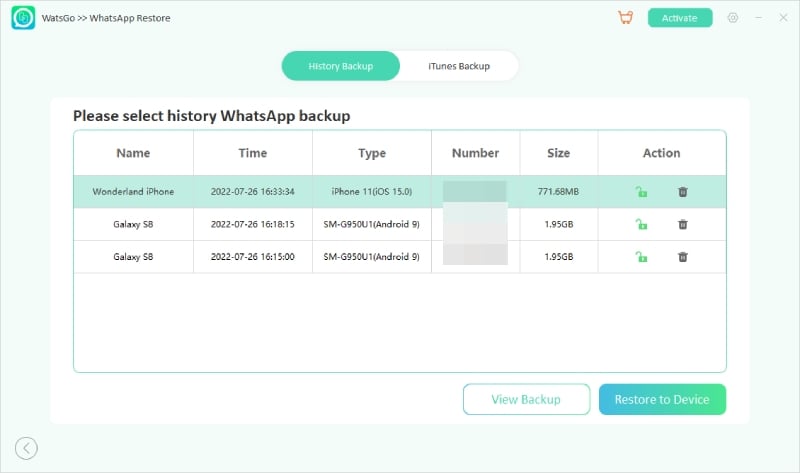
Paso 2 Ver los datos de copia de seguridad eligiendo la opción Vista de copia de seguridad
Si presiona la opción «Ver copia de seguridad», puede acceder a todos los datos de copia de seguridad y seleccionar uno para ver mensajes, imágenes y videos. También puede presionar el botón «Restaurar al dispositivo» para seleccionar el dispositivo para restaurar los datos de WhatsApp.
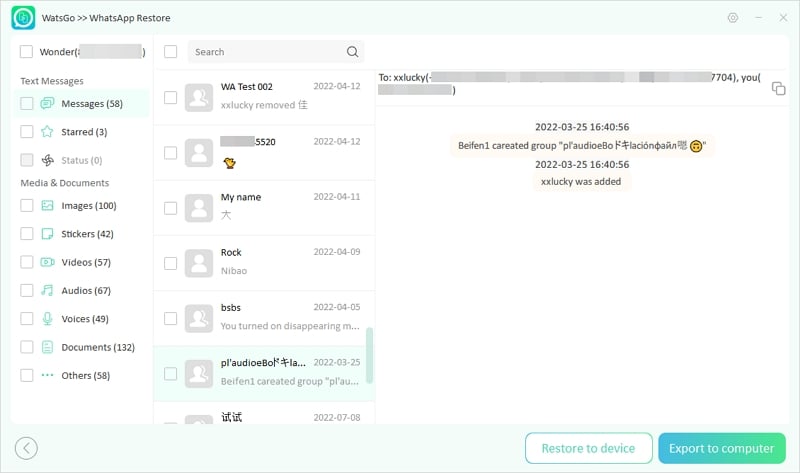
Paso 3 Seleccione el dispositivo desde el menú desplegable
En esta etapa, conecte el dispositivo que busca restaurar, seleccione el dispositivo en el menú desplegable y haga clic en el botón «Restaurar» para continuar.
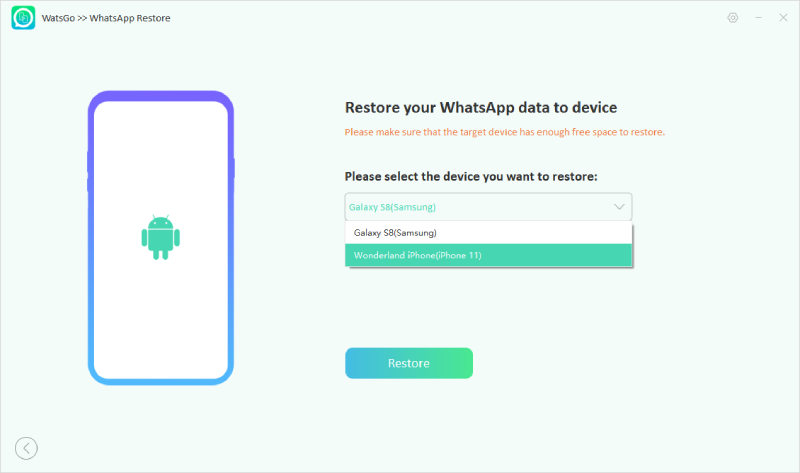
Paso 4 Seleccione los datos de WhatsApp requeridos para restaurar
Finalmente, elija el tipo de datos que desea recuperar antes de tocar el botón «Continuar». En su iPhone, debe deshabilitar encontrar mi iPhone, después de lo cual la herramienta comenzará a restaurar los datos por usted.
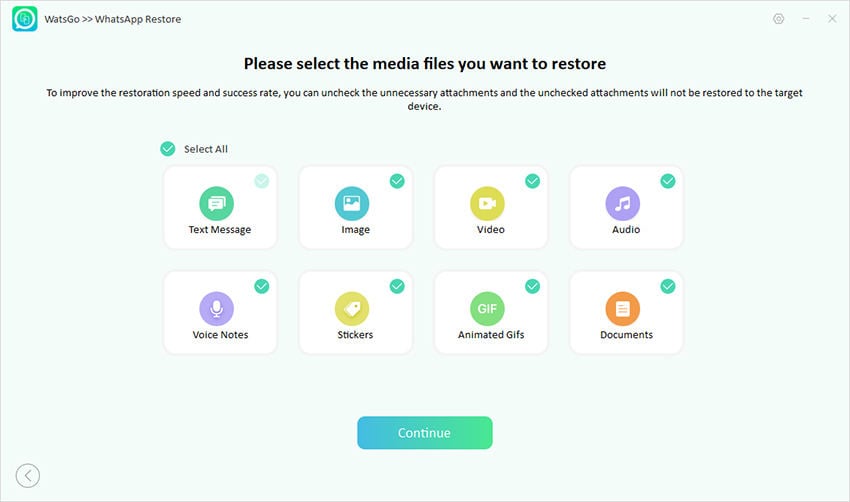
Parte 3: ¿Cómo arreglar el número de número de teléfono en WhatsApp?
Después de hacer una copia de seguridad de sus datos, centrémonos en encontrar el problema del número de teléfono de WhatsApp, que generalmente se puede solucionar con solo unos pocos pasos. La siguiente sección ofrece soluciones a algunos problemas de desajuste comunes, ya sea usando un Android o iPhone.
Corrigir 1. Verifique el número de teléfono correcto
Un error generalizado que podría conducir a un desajuste es que está tratando de iniciar sesión en su nuevo teléfono usando el número de teléfono incorrecto. En este escenario, verificar el número correcto en su dispositivo anterior es el paso más crucial. Para hacerlo, debe acceder a la información de perfil de la cuenta de WhatsApp registrada en el dispositivo anterior. Aquí le mostramos cómo realizar esta tarea en los dispositivos Android y iPhone.
Para iOS
Paso 1 En su dispositivo, comience el proceso de verificación para su número navegando a la pantalla «Configuración». Luego, toque su perfil para ingresar una nueva pantalla para revelar el número de teléfono.
RELATED: ¿Cómo recuperar datos de un teléfono que no enciende? 4 soluciones para resolver tu problema.
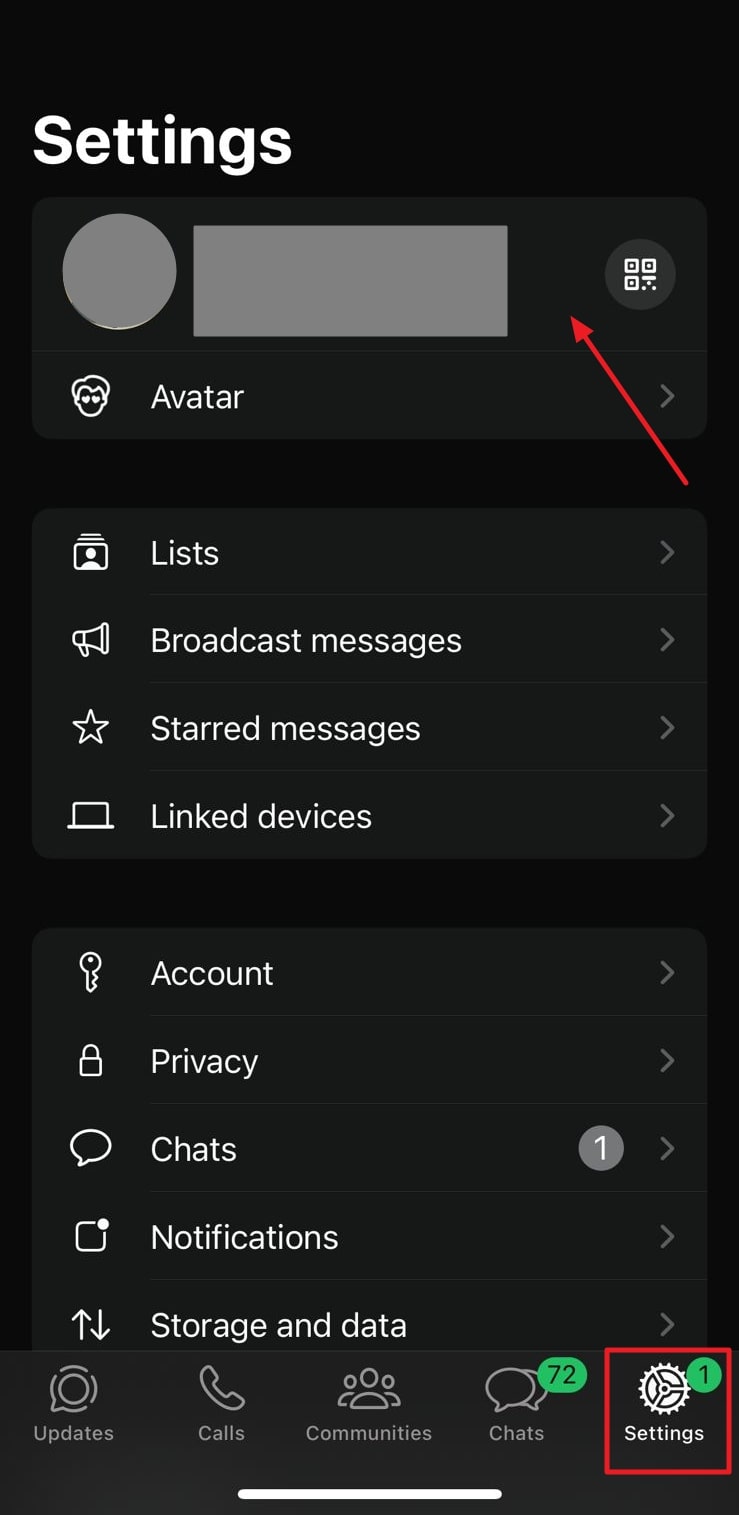
Paso 2 Al ingresar a la nueva pantalla, verá sus datos y encontrará su número en la sección llamada «Número de teléfono».
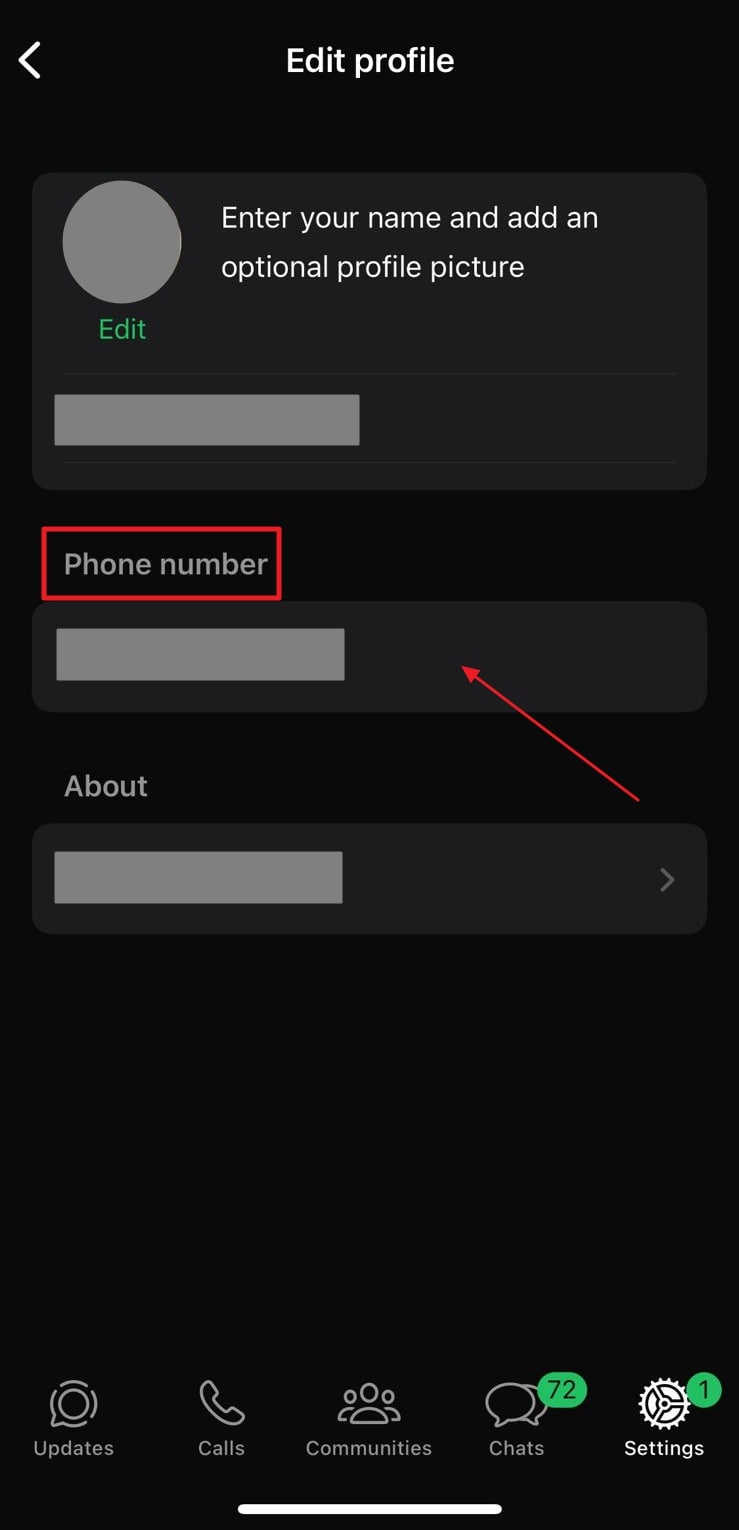
Para Android
Paso 1 Mientras usa Android, toque el icono horizontal «Tres puntos» en la esquina superior derecha. Hacerlo revelará un menú desplegable, luego elija la opción «Configuración» de las opciones proporcionadas. Luego, toque su perfil en la parte superior de la pantalla y verifique el número de teléfono.
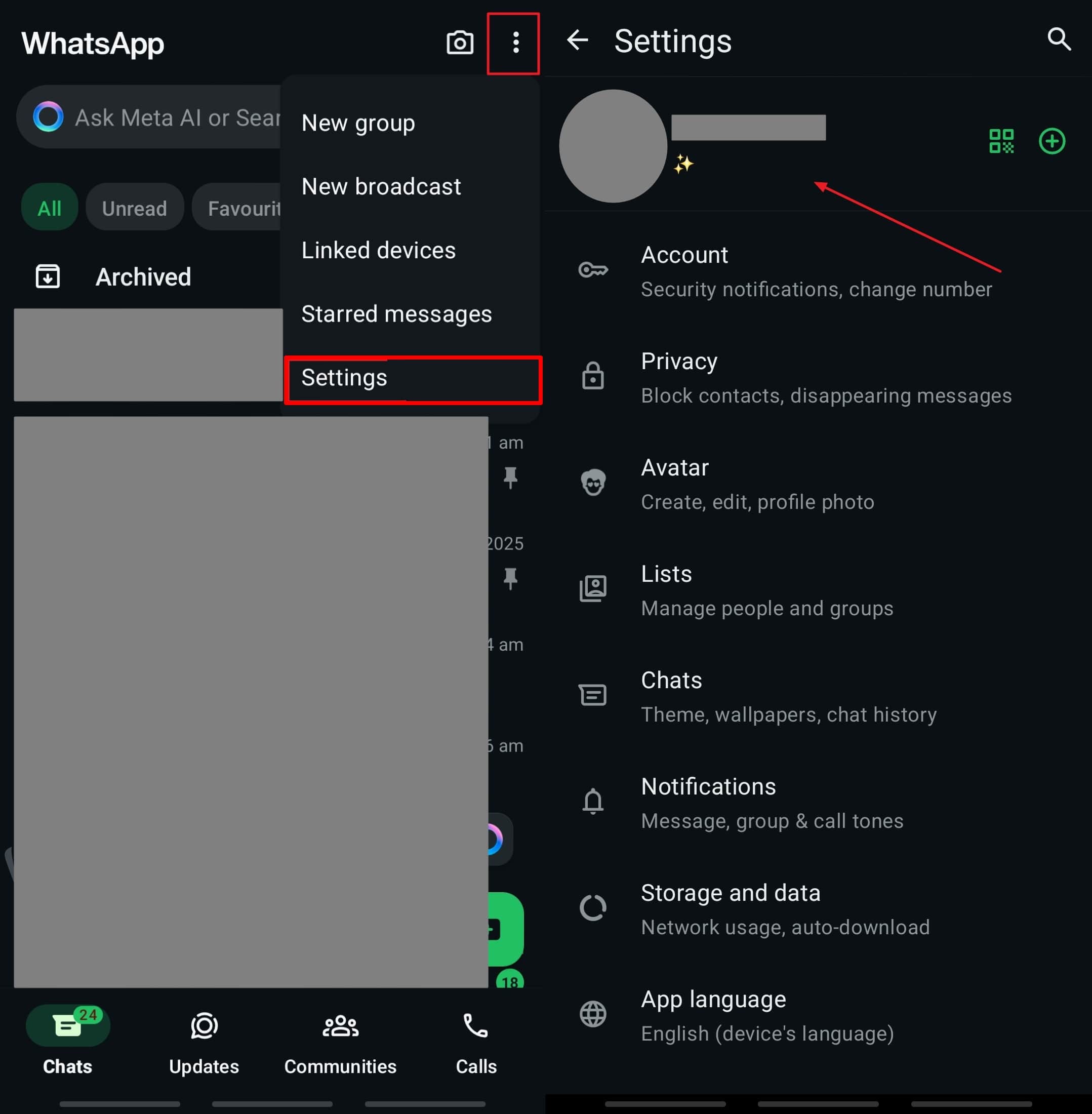
Paso 2 Dentro de la pantalla «Perfil», ubique su número de contacto en la sección «Teléfono».

Corrección 2. Borrar datos temporales
Borrar datos temporales en su dispositivo Android a menudo puede ayudar a resolver este problema consistente de la falta de coincidencia del número de teléfono de WhatsApp. Los datos temporales, como los archivos en caché o los datos de la aplicación, a veces pueden hacer que WhatsApp muestre información incorrecta o anticuada.
Por lo tanto, borrar estos datos es esencial para garantizar que la aplicación se actualice y se sincronice correctamente con su número de teléfono, arreglando el desajuste. Para comenzar, siga las instrucciones proporcionadas a continuación para los usuarios de Android:
Para Android
Instrucciones: Una vez que ingrese la pantalla de información de la aplicación «WhatsApp» a través de la configuración «Aplicaciones», presione el botón «Almacenamiento». Al llegar a la pantalla «Almacenamiento», presione el botón «Borrar caché» para eliminar los datos de la aplicación dañados.
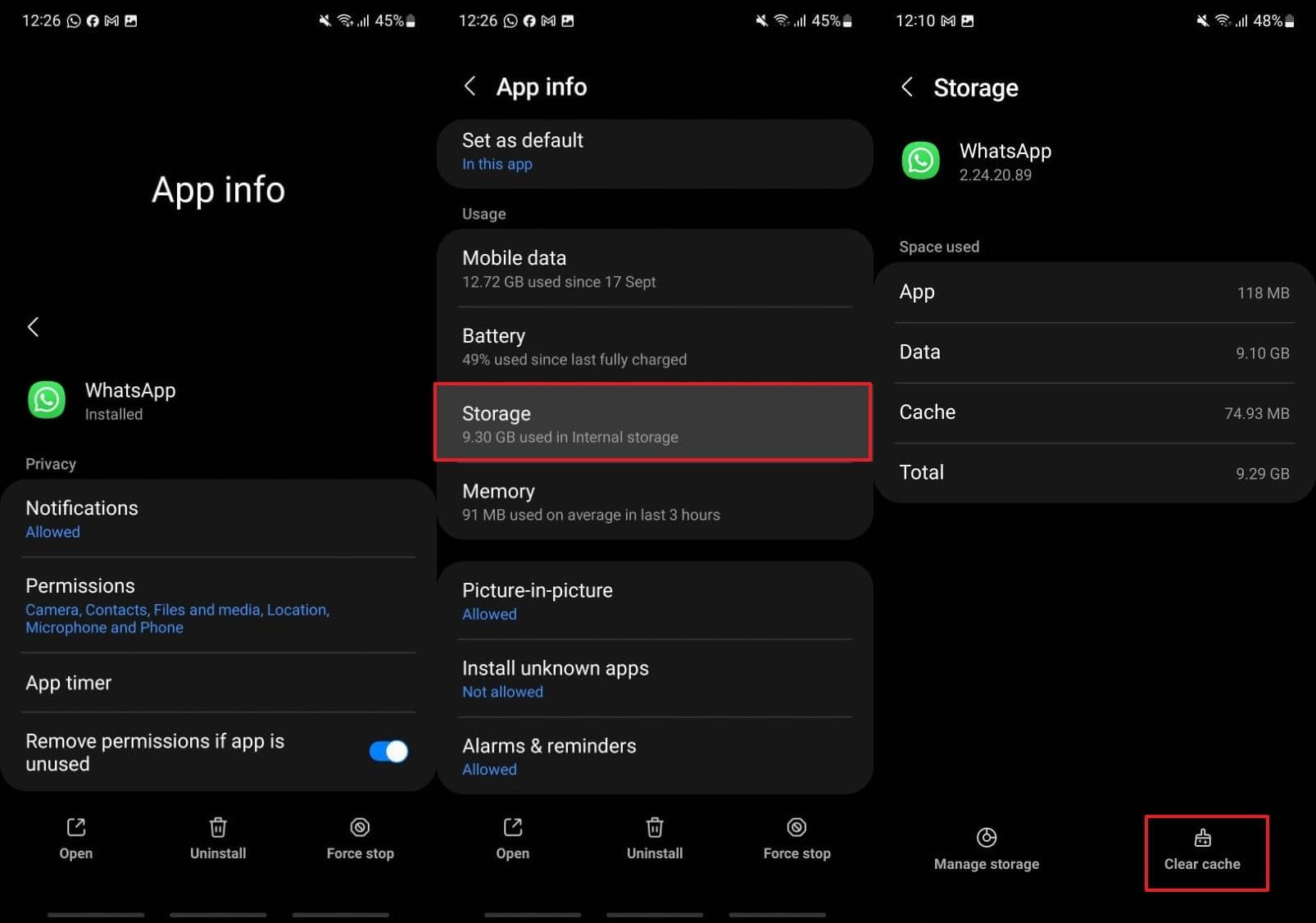
Arreglar 3. reinstalar whatsapp
Si borrar los datos temporales no funciona para que usted resuelva el problema de WhatsApp del número de teléfono, reinstalar la aplicación puede ser una solución efectiva. Este proceso puede garantizar que la aplicación esté instalada con la última versión, que puede eliminar cualquier problema técnico.
Mientras reinstalan, sus chats y medios permanecerán seguros ya que ya ha retrocedido a través de Itooltab Watsgo. Por lo tanto, siga la guía para reinstalar con éxito cualquier dispositivo.
Para iOS
Paso 1 Para comenzar, busque la aplicación en la pantalla de inicio de su dispositivo y presione su icono hasta que aparezca un menú emergente. Avanzando, elija «Eliminar la aplicación» de la lista de opciones, después de lo cual una pantalla de confirmación con el título «¿Eliminar WhatsApp?» aparecerá. Desde aquí, seleccione «Eliminar aplicación» y luego confirme la acción tocando «Eliminar» una vez más.
Paso 2 Posteriormente, navegue hasta la «App Store» de su dispositivo y use la barra de búsqueda para encontrar «WhatsApp». Al descubrir la aplicación, toque el icono «Instalar» para reinstalar la aplicación en su iPhone.

Para Android
Instrucciones: Para hacerlo en Android, mantenga presionado el icono de WhatsApp, elija la opción «Desinstalar» y luego otorgue permiso para eliminar la opción Aplicación. Después de desinstalar, diríjase a Play Store y reinstale tocando el botón «Instalar» en WhatsApp.
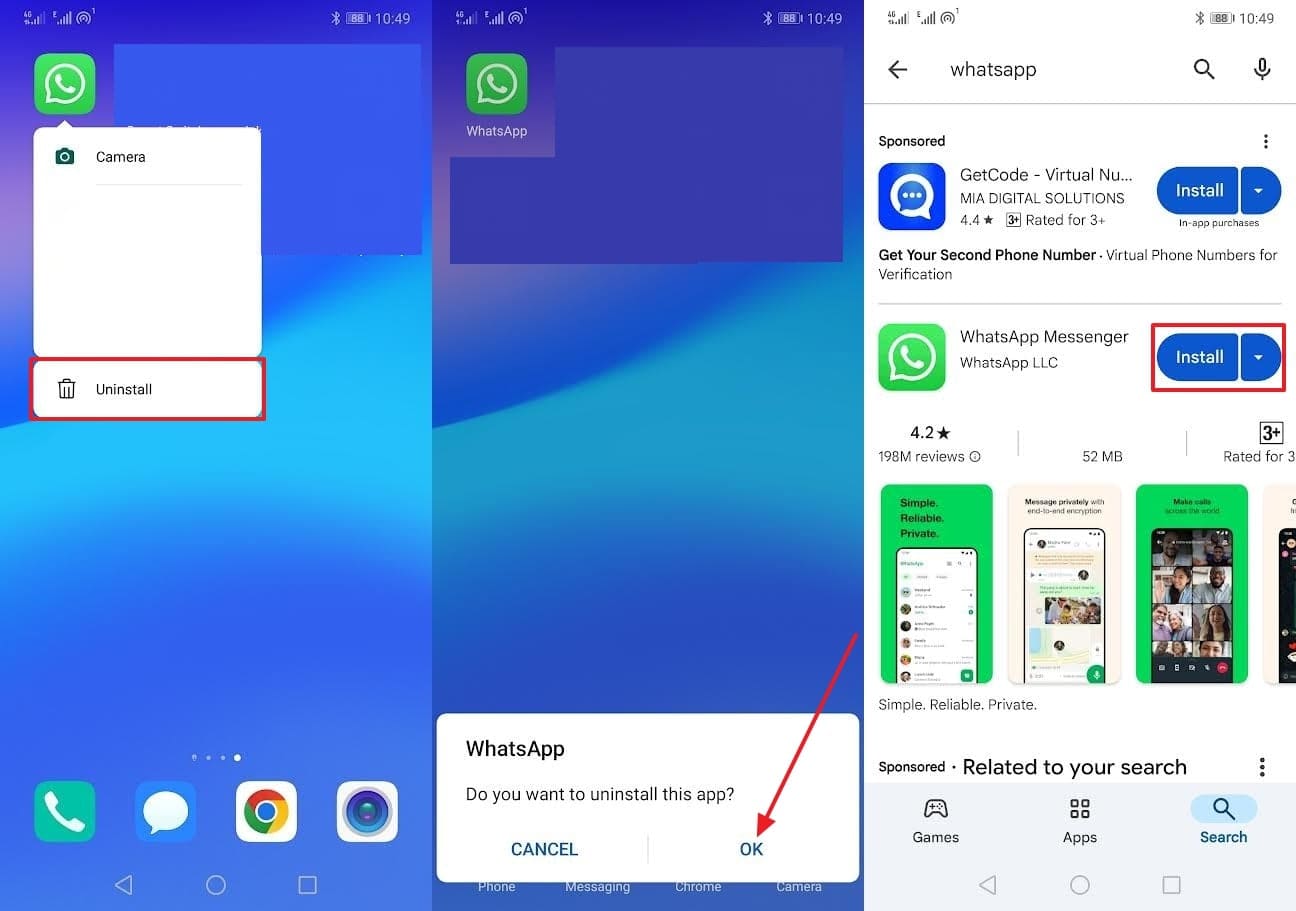
FIJO 4. Comuníquese con el soporte de WhatsApp
Después de probar todas las soluciones mencionadas anteriormente, comuníquese con el soporte para el número de teléfono de WhatsApp. A veces, los problemas técnicos están fuera de su control y requieren asistencia del equipo de apoyo oficial. Para ayudarlo a deshacerse de este problema, pueden investigar su cuenta y proporcionar una solución adaptada a su problema.
Hacerlo requerirá compartir sus datos, como su número de teléfono registrado, tipo de dispositivo y una breve descripción del problema. Sin embargo, evite compartir información confidencial como contraseñas o códigos de verificación al compartir detalles. El equipo de soporte respectivo lo guiará para resolver el problema y recuperar el acceso a su cuenta.
Conclusión
En conclusión, resolver el número de teléfono que no coincide con WhatsApp requiere una resolución cuidadosa de problemas, desde la limpieza de datos temporales hasta contactar al equipo de soporte. Sin embargo, antes de intentar solucionar este problema, es crucial hacer una copia de seguridad de sus datos de WhatsApp para evitar perder chats o medios críticos. Para esto, se sugiere que se utilice Itooltab Watsgo, que proporciona una tasa de éxito del 90% mientras realiza el proceso de respaldo.
